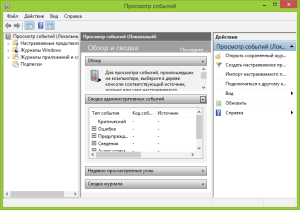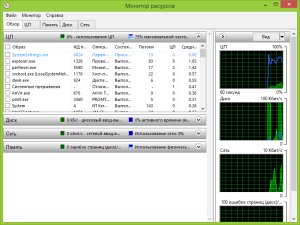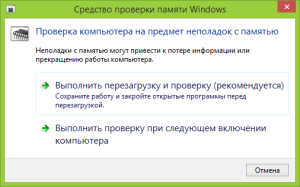О возможностях администрирования Windows 8
 Человеку, позиционирующему себя как опытный пользователь компьютера, администрирование Windows 8 дает возможность оптимизировать операционную систему: идеально настроить программное обеспечение и получить максимальную работоспособность своего устройства. «Администрирование» – это раздел в панели управления, совмещающий в себе набор компонентов и утилит, отвечающих за работу тех или иных узлов вашего компьютера.
Человеку, позиционирующему себя как опытный пользователь компьютера, администрирование Windows 8 дает возможность оптимизировать операционную систему: идеально настроить программное обеспечение и получить максимальную работоспособность своего устройства. «Администрирование» – это раздел в панели управления, совмещающий в себе набор компонентов и утилит, отвечающих за работу тех или иных узлов вашего компьютера.
Основные разделы
Найти нужную папку не сложно — открываем «Панель управления» и по поиску открываем «Администрирование». Открывшееся окно содержит в себе ряд полезных средств, некоторые их них мы рассмотрим в этой статье.
Управление компьютером
Данная консоль управляет многими компонентами системы, к примеру удаленными и локальными рабочими столами. Но чаще она служит инструментом для работы с жесткими дисками. Именно в этом окне можно разделить диски на разделы, изменить их размер и присвоить определенную букву в качестве названия.
Оптимизация дисков
Здесь вы можете произвести дефрагментацию, очистку или форматирование жесткого диска. При активном и долговременном использовании перемещения и удаление сотен файлов приводят к нестабильной работе жесткого диска из-за путаницы во фрагментах. При дефрагментации каждый бит информации расставляется «по полочкам». Освобождается место и диску легче производить поиск файлов, что приводит к ускорению его работы.
Данная функция по умолчанию установлена на еженедельное автоматическое включение. Опытные пользователи иногда отключают некоторые носители от автоматической дефрагментации по многим причинам – к примеру, резервные диски дефрагментировать не стоит.
Очистка жесткого диска производит вычленение ненужных, остаточных и временных файлов и их удаление. Это освобождает место на носителе и ускоряет его работу. Форматирование — это полное удаление всех файлов на диске.
Системный монитор
Очень полезная утилита, особенно пользователям, своими руками производящим ремонт и усовершенствование механической части своего компьютера. Это совокупность датчиков, демонстрирующих характеристики всех узлов вашего компьютера в реальном времени. Здесь есть возможность выносить на экран или убирать определенные метрономы, чтобы проанализировать работу всего устройства.
Службы
Консоль, управляющая программами, работающими в фоновом режиме. Бывают ситуации, когда надо отключить определенный компонент системы, и благодаря этому окошку это можно сделать без постороннего софта.
Планировщик заданий
Очень полезная утилита, включающая по расписанию определенные программы. Можно на любое время и с любой периодичностью установить выполнение любой задачи на вашем компьютере.
Просмотр событий
Компьютер – умное и отзывчивое устройство, которое предупреждает о любой неисправности или неверном шаге, произведенном пользователем. Окно просмотра событий является журналом, где вы можете просмотреть все ошибки и уведомления, которые уже видели или не видели по определенным причинам.
Более того, в этой консоли все события структурируются по уровню важности. Получается, что можно зайти, посмотреть, какая ошибка создает в данный момент проблемы и узнать ее код, чтобы заняться исправлением.
Локальная политика безопасности
В этом окне находится множество настроек, необходимых при работе с большим числом пользователей на компьютере или в локальной сети, вплоть до установления срока работы пароля на определенной учетной записи или ограниченного числа ввода неверных данных для входа в систему. Пользователю домашнего персонального компьютера, который использует только он, в данную папку можно и не заходить.
Монитор ресурсов
Для рядового юзера то же самое, что «Системный монитор», только информации о работе устройства намного больше. Очень удобно, когда нужно узнать, насколько грузит процессор оперативную память или сколько данных передает через сеть определенное приложение.
Конфигурация системы
Набор команд, позволяющих провести кардинальные изменения на компьютере, к примеру, отрегулировать работу ядер процессора. Основная функция, которую нужно знать каждому, – возможность выбрать режим включения компьютера. Открываем вкладку «Общие», выбираем вариант запуска и перезагружаем комп. Главное – после проделанной работы не забыть поставить галочку обратно на «Обычный запуск».
Средство проверки памяти
Очень полезный инструмент, позволяющий проверить физическую память вашего компьютера. На старых версиях Windows для этого использовали сторонний софт. Разумеется, во время анализа пользоваться компьютером будет невозможно.
Сведения о системе
Окно, в котором можно увидеть всю базовую информацию о механическом и программном устройстве компьютера. Есть возможность экспортировать данные в текстовый файл, к примеру, для того, чтобы отправить удаленному диагносту.